在Excel的数据处理工具箱里,TOROW函数可以巧妙地实现数组形态的转换,让杂乱的数据变得井然有序。而TOROW函数在二维数组转一维数据方面的表现,远超广为人知的VLOOKUP函数。TOROW函数不仅操作灵活,处理效率也更高,无论是日常的表格数据整理,还是特定信息的精准提取,都能应对自如,让数据处理工作不再繁琐。
一、TOROW函数的基础认知
TOROW函数最核心的作用,是将二维数组转换为一行数据,它的基本语法结构为:TOROW(数组,[忽略特殊值],[通过列扫描])。
这里的“数组”指的是需要进行转换的数据源;“[忽略特殊值]”的作用是设置是否忽略空单元格或者错误值,具体的参数设定如下:
- 0代表不忽略(这是默认值)
- 1代表忽略空单元格
- 2代表忽略错误值
- 3代表忽略空单元格;
“[通过列扫描]”则是用于设置扫描方式,当参数为FALSE时,按行扫描(默认值),当参数为TRUE时,按列扫描。
二、TOROW函数的进阶应用
(1)按行转换为一维数据
当需要把二维数组按照行的顺序转换为一维数据时,可以使用公式=TOROW(A1:D7,3)。此公式中选择参数3,目的是在转换过程中忽略空单元格和错误值,从而保证得到的一维数据简洁且准确,避免无关数据对结果造成干扰。
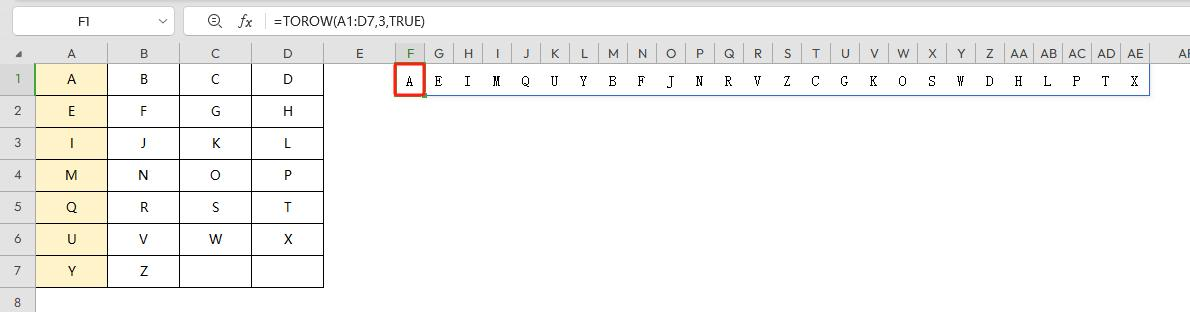
(2)按列转换为一维数据
如果想要按照列的顺序将二维数组转换为一维数据,那么公式=TOROW(A1:D7,3,TRUE)就能很好地满足需求。参数TRUE的设置使得函数按列扫描,这时函数会逐列读取数据并将其整合到一行中,这种方式适用于需要按列提取信息的场景。
(3)提取各部门员工姓名
在实际的工作场景中,当需要提取特定部门的员工姓名时,可运用公式:=TOROW(IF(A12=\(C\)2:\(C\)9,\(B\)2:\(B\)9,a),2)。其中,IF函数的作用是判断是否满足部门条件,若满足则返回员工姓名,不满足则返回错误值(这里的“a”没有实际意义,仅用于生成错误值);参数2设置为忽略错误值,最终得到的结果就是该部门所有员工的姓名,整个过程高效又精准。
三、总结
TOROW函数凭借其出色的数组转换能力,在数据处理领域彰显出比VLOOKUP函数更灵活、更高效的特质。无论是按行转换数据,按列转换数据,还是提取特定信息,它都能轻松完成任务。熟练掌握TOROW函数的高级用法,能让我们在Excel数据处理工作中少走弯路,显著提升工作效率,轻松应对各种数据处理难题。






